วิธีกู้คืนโลกที่ถูกลบในไมน์คราฟต์
มันง่ายมากที่จะสร้างโลกไมน์คราฟต์ที่สมบูรณ์แบบเป็นชั่วโมงแล้วชั่วโมงเล่า ระดับความคิดสร้างสรรค์และความพยายามในการประดิษฐ์สิ่งที่คุณต้องการใน Minecraft มักจะไม่อยู่ในชาร์ต
นั่นคือสาเหตุที่การสูญเสียโลกอาจทำให้คุณหงุดหงิดอย่างมาก คลิกผิดเพียงครั้งเดียวและคุณกลับสู่จุดเริ่มต้นโดยปราศจากร่องรอยของความมหัศจรรย์ทั้งหมดที่คุณสร้างขึ้นด้วยความหลงใหลหรือความคืบหน้าที่คุณได้ทำ
โชคดีที่แม้ว่าคุณจะลบ โลก Minecraft โดยไม่ได้ตั้งใจ นั่นไม่ได้หมายความว่ามันจะหายไปตลอดกาล ในบทความนี้ เราจะแสดงวิธีกู้คืนโลกที่ถูกลบใน Minecraft และดำเนินการต่อจากจุดที่คุณค้างไว้
วิธีกู้คืนโลกที่ถูกลบใน Minecraft: Windows 10
วิธีที่ง่ายที่สุดในการกู้คืนโลก Minecraft ที่ถูกลบบน Windows 10 คือการใช้ไฟล์สำรอง คุณสามารถสำรองโลกของคุณได้สองวิธี ขึ้นอยู่กับว่าคุณกำลังเล่นรุ่น Bedrock หรือ Java
หากต้องการสำรองโลก Minecraft ของคุณในรุ่น Bedrock ให้ทำตามขั้นตอนเหล่านี้:
ใน Minecraft เปิดเมนูหลัก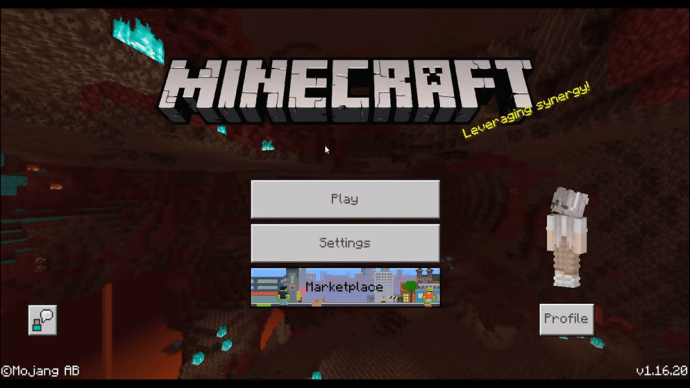 ไปที่ปุ่มแก้ไข
ไปที่ปุ่มแก้ไข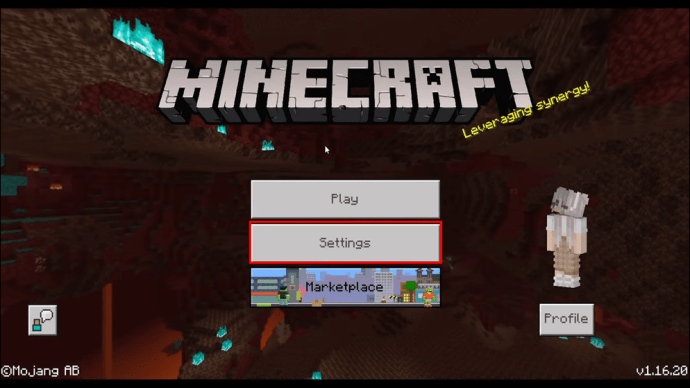 ใต้”การตั้งค่าเกม”ให้เลื่อนลง
ใต้”การตั้งค่าเกม”ให้เลื่อนลง
คุณจะเห็นปุ่ม”คัดลอกโลก”คลิกแล้วคุณจะสร้างข้อมูลสำรอง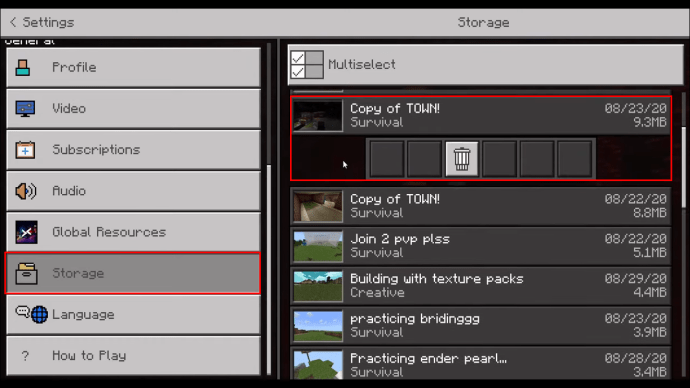
หากคุณมี Java Edition คุณไม่จำเป็นต้องเข้าเกมเพื่อสำรองโลกของคุณ คุณจะต้อง:
ไปที่โฟลเดอร์ “%Appdata%”ในคอมพิวเตอร์แทน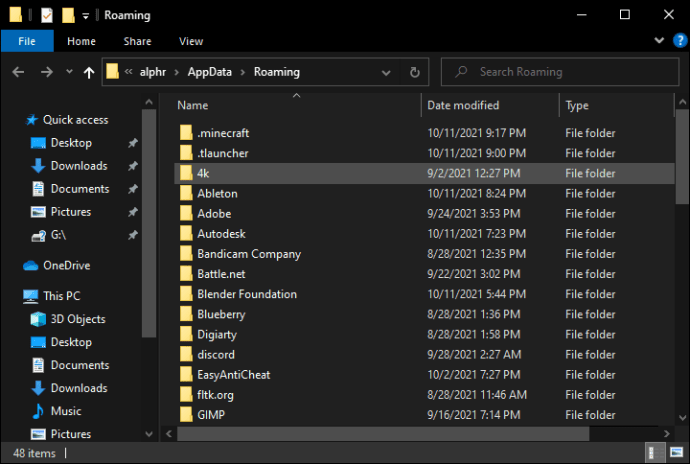 เมื่ออยู่ใน “%Appdata%” ให้ไปที่ “.minecraft”โฟลเดอร์ แล้วบันทึก
เมื่ออยู่ใน “%Appdata%” ให้ไปที่ “.minecraft”โฟลเดอร์ แล้วบันทึก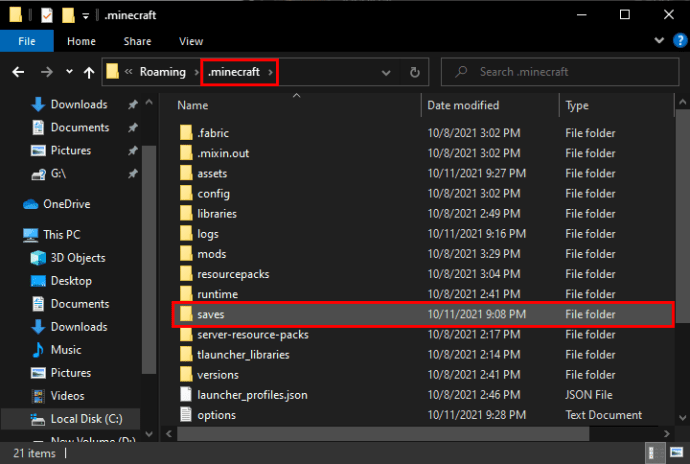 คุณจะพบโลกที่คุณบันทึกไว้ทั้งหมดที่นี่ เพียงคัดลอกไฟล์โลกและวางลงในตำแหน่งอื่น
คุณจะพบโลกที่คุณบันทึกไว้ทั้งหมดที่นี่ เพียงคัดลอกไฟล์โลกและวางลงในตำแหน่งอื่น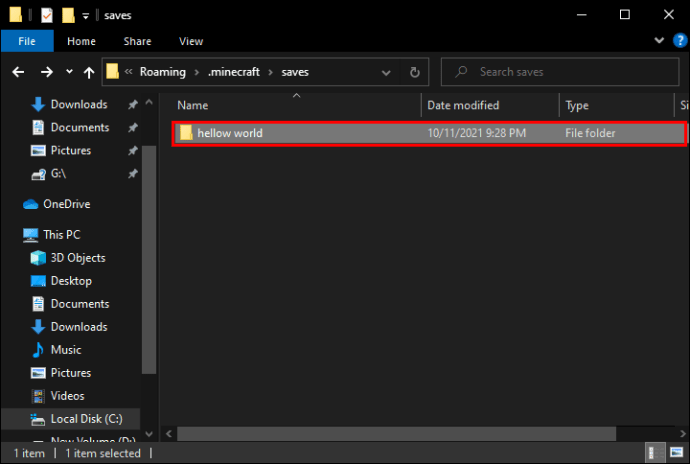
หากคุณสำรองข้อมูลโลกของคุณแล้ว การกู้คืนโลกเหล่านั้นจะง่ายเหมือนการคัดลอกไฟล์กลับเข้าไปในโฟลเดอร์ที่เกี่ยวข้อง
ในทางกลับกัน หากคุณยังไม่ได้ดำเนินการ สำรองข้อมูล กระบวนการอาจซับซ้อนกว่า อย่างไรก็ตาม มีบางอย่างที่คุณสามารถลองได้หากคุณใช้รุ่น Bedrock:
ไปที่โฟลเดอร์ “%Appdata%”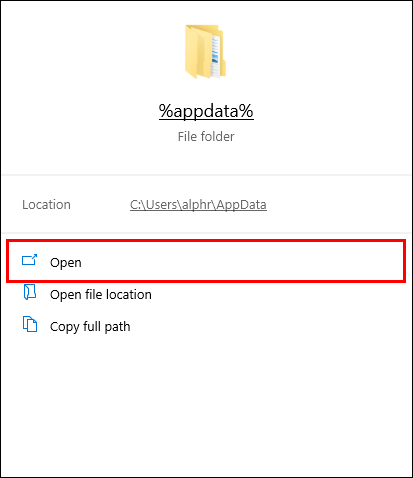 ไปที่ “roaming.minecraft” จากนั้นเพื่อบันทึก
ไปที่ “roaming.minecraft” จากนั้นเพื่อบันทึก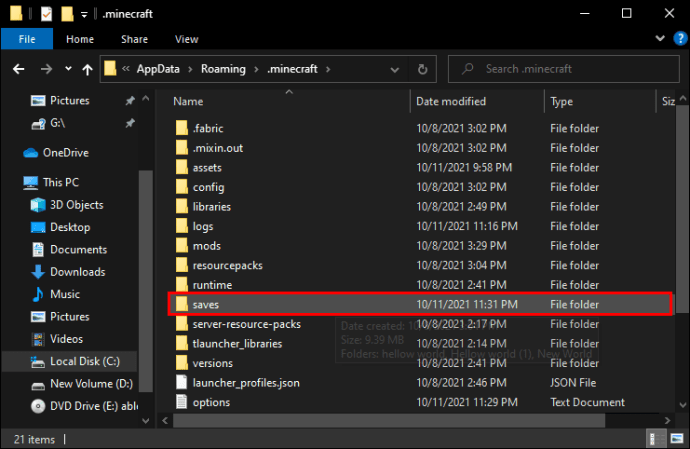 ค้นหาโฟลเดอร์ที่เป็นของโลกที่ถูกลบแล้วเปิดขึ้น
ค้นหาโฟลเดอร์ที่เป็นของโลกที่ถูกลบแล้วเปิดขึ้น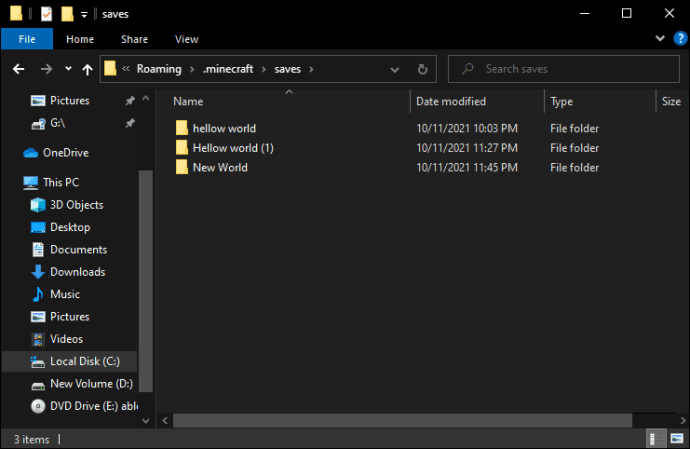 ภายในโฟลเดอร์ เปิดเมนู”คุณสมบัติ”โดยคลิกขวาบนพื้นที่ว่าง
ภายในโฟลเดอร์ เปิดเมนู”คุณสมบัติ”โดยคลิกขวาบนพื้นที่ว่าง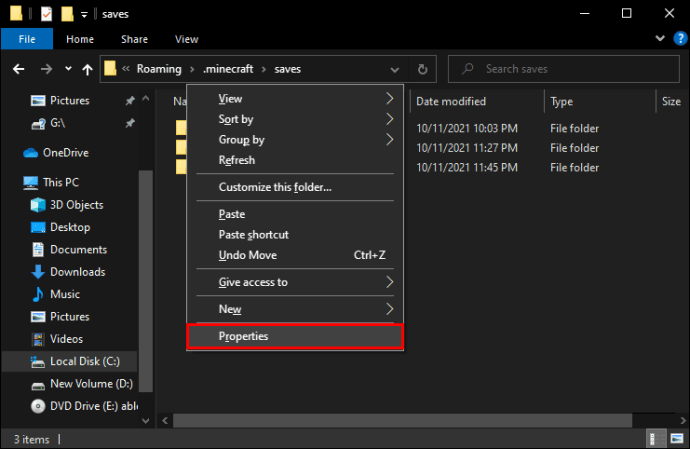 ในเมนู ให้ค้นหาแท็บเวอร์ชัน”ก่อนหน้า”คุณจะเห็นโลกที่เพิ่งลบไปทั้งหมด
ในเมนู ให้ค้นหาแท็บเวอร์ชัน”ก่อนหน้า”คุณจะเห็นโลกที่เพิ่งลบไปทั้งหมด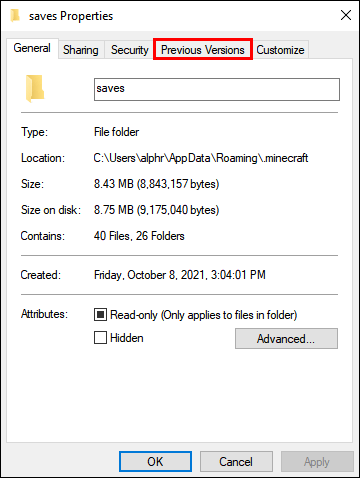 เลือกโลกที่คุณต้องการกู้คืน แล้วคลิก”กู้คืน”
เลือกโลกที่คุณต้องการกู้คืน แล้วคลิก”กู้คืน”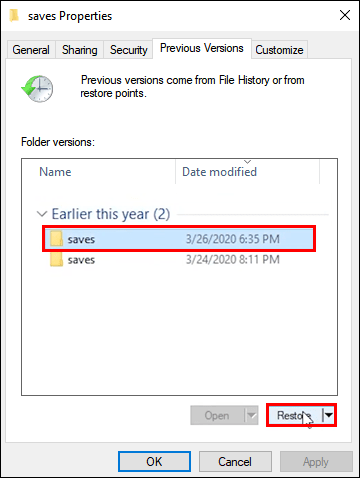
วิธีกู้คืนโลกที่ถูกลบใน Minecraft: Mac
คุณสามารถกู้คืนโลกที่ถูกลบใน Minecraft บน Mac ของคุณได้โดยใช้ข้อมูลสำรอง แน่นอนว่า ในการดำเนินการนี้ ก่อนอื่นคุณต้องแน่ใจว่า ที่คุณเปิดใช้การสำรองข้อมูลสำหรับ Minecraft คุณสามารถตรวจสอบสิ่งนี้ได้ในการตั้งค่า/iCloud/Storage & Backup/Manage Storage
คุณยังสามารถค้นหาไฟล์ทั้งหมดที่เกี่ยวข้องกับโลกของคุณได้ใน Library/Application Support/minecraft/saves จากที่นั่น คุณสามารถคัดลอกไฟล์ที่เกี่ยวข้องลงในโฟลเดอร์ Minecraft หลักของคุณและกู้คืนโลกที่คุณลบไปแล้ว
วิธีกู้คืนโลกที่ถูกลบใน Minecraft: Xbox One
ขออภัย หากคุณลบโลกบน Xbox one ไปแล้ว คุณจะไม่มีทางกู้คืนได้
ข้อมูลทั้งหมดจากเกมของคุณจะถูกจัดเก็บไว้ในระบบคลาวด์ แต่ก็จะซิงค์ทันที เมื่อมีการเปลี่ยนแปลง กล่าวอีกนัยหนึ่ง การลบโลกจะถูกบันทึกบนคลาวด์ทันทีเมื่อเกิดขึ้น และโลกนั้นจะไม่มีอยู่อีกต่อไป
เป็นการดีที่จะคำนึงถึงคุณลักษณะนี้แม้ว่าคุณจะไม่ได้สูญเสียโลกไปก็ตาม ในไมน์คราฟต์ สิ่งเดียวกันนี้จะเกิดขึ้นกับวัตถุในเกมทุกรายการที่ถูกละทิ้งหรือถูกลบ
จะกู้คืนโลกที่ถูกลบใน Minecraft: PS4 ได้อย่างไร
หากคุณสำรองข้อมูล Minecraft ทางออนไลน์ คุณอาจสามารถกู้คืนโลก Minecraft ที่หายไปจากระบบคลาวด์ได้
คุณสามารถทำได้โดยทำตามขั้นตอนต่อไปนี้:
ใน PS4 ไปที่”การตั้งค่า”จากนั้นไปที่”การจัดการข้อมูลที่บันทึกไว้ของแอปพลิเคชัน”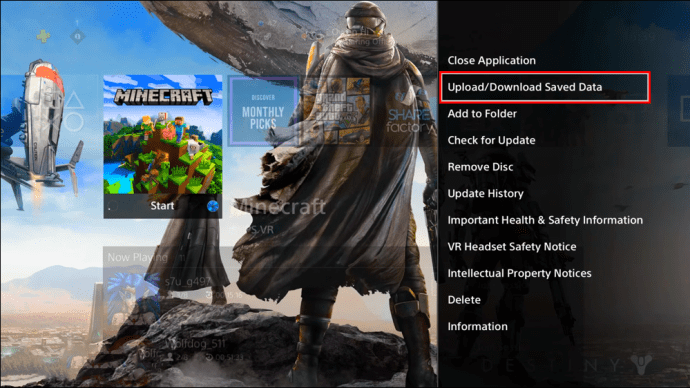 ค้นหา “ข้อมูลที่บันทึกไว้ในพื้นที่จัดเก็บออนไลน์”
ค้นหา “ข้อมูลที่บันทึกไว้ในพื้นที่จัดเก็บออนไลน์”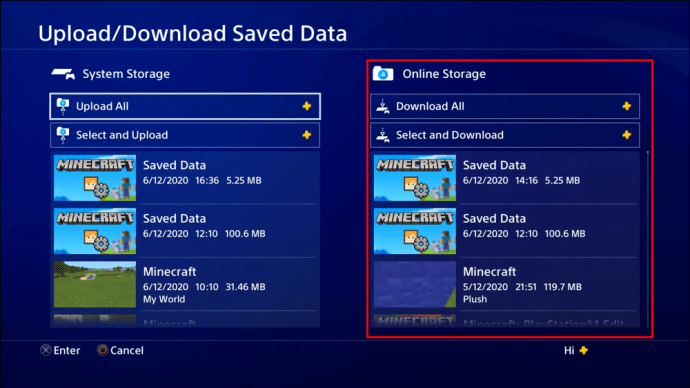 ไปที่ ตัวเลือก”ดาวน์โหลดไปยังที่จัดเก็บข้อมูลระบบ”
ไปที่ ตัวเลือก”ดาวน์โหลดไปยังที่จัดเก็บข้อมูลระบบ”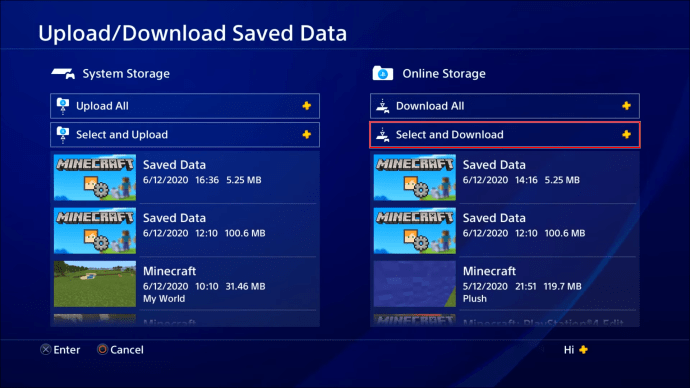 มองหา Minecraft แล้วเลือก
มองหา Minecraft แล้วเลือก
กด”ดาวน์โหลด”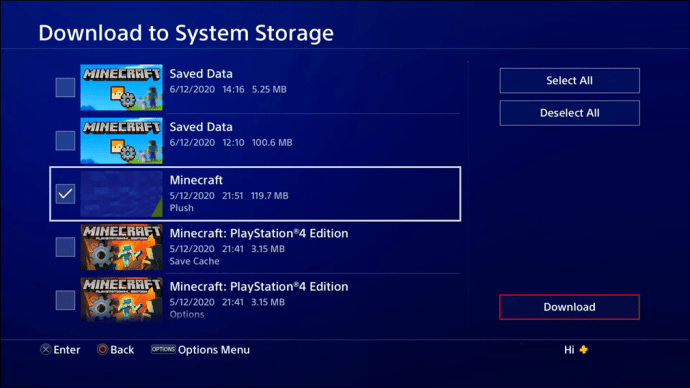
วิธีนี้จะช่วยให้คุณกู้คืนบันทึกก่อนหน้าและโลกที่ถูกลบโดยส่วนขยาย
หากคุณไม่สามารถเข้าถึงการสำรองข้อมูลบนคลาวด์ คุณสามารถหลีกเลี่ยงไม่ให้ไฟล์ Minecraft ของคุณสูญหายได้โดย สำรองข้อมูลไปยังไดรฟ์ USB โดยทำตามขั้นตอนเหล่านี้:
เสียบ USB เข้ากับ PS4 ในเมนูคอนโซล ให้ไปที่ “การตั้งค่า” จากนั้น “ระบบ” และสุดท้าย “ย้อนกลับ อัพและกู้คืน”
ในเมนูคอนโซล ให้ไปที่ “การตั้งค่า” จากนั้น “ระบบ” และสุดท้าย “ย้อนกลับ อัพและกู้คืน”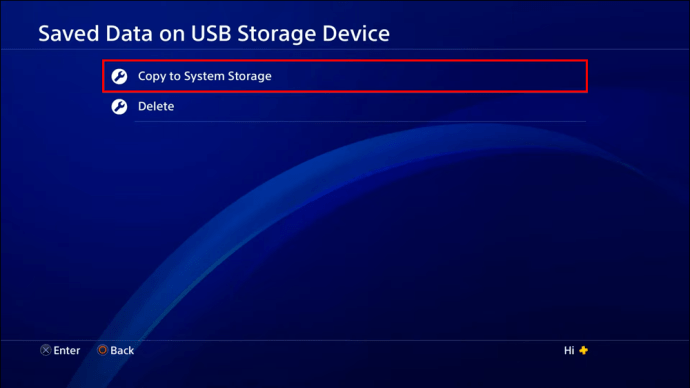 เลือกไฟล์ที่ต้องการสำรองข้อมูล
เลือกไฟล์ที่ต้องการสำรองข้อมูล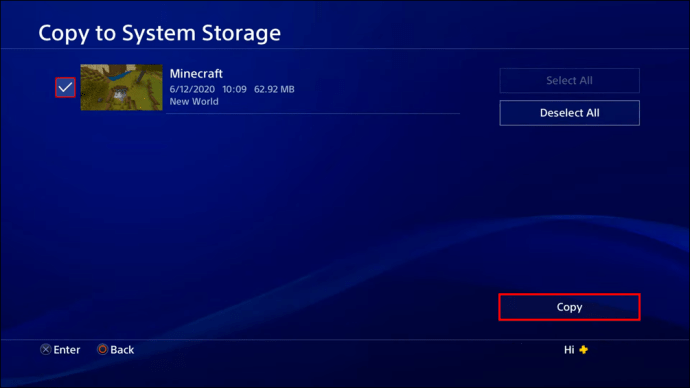
เมื่อคุณต้องการกู้คืนไฟล์ Minecraft ที่หายไป คุณสามารถใช้กระบวนการเดียวกันเพื่อดึงไฟล์เหล่านั้นจาก USB ได้
คุณยังสามารถลองกู้คืนไฟล์โลกจากฮาร์ดไดรฟ์ PS4 ได้โดยตรง อย่างไรก็ตาม การทำเช่นนี้จะต้องติดตั้งซอฟต์แวร์กู้คืนของบุคคลที่สามในของคุณ พีซีและเชื่อมต่อคอนโซลกับคอมพิวเตอร์ของคุณ
หากคุณเลือกเทคนิคนี้ อย่าลืม:
เพิ่มพื้นที่ว่างในฮาร์ดไดรฟ์ของคอนโซล ทางที่ดีควรตรวจสอบให้แน่ใจว่าไม่ได้ใช้งานไดรฟ์ก่อนที่จะเชื่อมต่อ PS4 กับคอมพิวเตอร์ เปิดใช้งานการเชื่อมต่อ ในการดำเนินการนี้ คุณจะต้องถอดฮาร์ดไดรฟ์ออกจาก PS4 และเตรียมสายเคเบิลพิเศษให้พร้อม ตรวจสอบว่าฮาร์ดไดรฟ์ PS4 แสดงขึ้นในส่วนติดต่อของซอฟต์แวร์ หากไม่เป็นเช่นนั้น ให้ตรวจสอบว่ามีการสร้างการเชื่อมต่ออย่างถูกต้องหรือไม่
กระบวนการที่เหลือควรตรงไปตรงมา ทั้งนี้ขึ้นอยู่กับซอฟต์แวร์ที่คุณตัดสินใจใช้สำหรับการกู้คืนไฟล์ ในกรณีส่วนใหญ่ การสแกนฮาร์ดไดรฟ์เพื่อหาไฟล์ที่ถูกลบและกู้คืนไปยังตำแหน่งเดิม
วิธีการกู้คืนโลกที่ถูกลบใน Minecraft: iPad
iPhone และ iPad แตกต่างกัน จากอุปกรณ์ Android ซึ่งทำงานบนระบบปฏิบัติการแบบปิดที่ไม่อนุญาตให้มีการแก้ไขข้อมูลโดยตรง
ด้วยเหตุนี้ จึงเป็นไปไม่ได้ที่จะจัดการไฟล์เกมบน iPad ของคุณเพื่อกู้คืนโลก Minecraft ที่ถูกลบไป. มีเพียงสิ่งเดียวที่คุณสามารถพยายามทำให้โลกกลับคืนมาได้ แต่อาจเป็นการดำเนินการที่รุนแรงเกินไป:
คุณสามารถกู้คืนข้อมูลสำรองของ iPad และเปลี่ยนอุปกรณ์ทั้งหมดกลับเป็นสถานะก่อนหน้าได้ อย่างไรก็ตาม ไม่แนะนำให้ใช้วิธีนี้หากคุณไม่มั่นใจว่าจะไม่สูญเสียไฟล์หรือการตั้งค่าอื่นๆ ที่สำคัญกว่าบน iPad ของคุณ
ดูแลโลก Minecraft ของคุณ
ขึ้นอยู่กับเวลาและความพยายามที่คุณลงทุนไปกับการสร้างโลก Minecraft ของคุณ การสูญเสียความคืบหน้าทั้งหมดนั้นอาจเป็นโศกนาฏกรรม ยิ่งไปกว่านั้น มันสามารถเกิดขึ้นได้จากหลายสาเหตุ รวมถึงการลบโดยไม่ตั้งใจและไฟล์เสียหาย
นั่นคือเหตุผลที่คุณควรใช้มาตรการป้องกันที่จำเป็นเสมอ โดยเฉพาะอย่างยิ่งหากคุณพบว่าโลก Minecraft ของคุณกำลังขยายตัว และซับซ้อนขึ้นเรื่อยๆ แน่นอน ข้อควรระวังในคำถามคือการสำรองความคืบหน้าของคุณ ในแพลตฟอร์มส่วนใหญ่ การสร้างข้อมูลสำรองจะเป็นวิธีที่แน่นอนในการกู้คืนโลกที่ถูกลบใน Minecraft
และแม้ว่าคุณจะไม่ได้สำรองข้อมูลผลงานของคุณ แต่ก็ยังมีโอกาส ที่คุณสามารถนำมันกลับมาจาก Nether ของอุปกรณ์ น่าเสียดายที่โอกาสในการประสบความสำเร็จจะลดลงอย่างมากหากคุณไม่ได้เล่น Minecraft บนคอมพิวเตอร์
หากคุณต้องการหลีกเลี่ยงอุบัติเหตุในอนาคต ตรวจสอบให้แน่ใจว่าคุณใช้หน่วยเก็บข้อมูลสำรอง ไดรฟ์อื่นหรือที่เก็บข้อมูลบนคลาวด์เพื่อเก็บสำเนาของไฟล์สำคัญ ตอนนี้คุณรู้วิธีสร้างข้อมูลสำรองและกู้คืนโลกของคุณแล้ว คุณจะไม่มีปัญหาในการทำให้โลก Minecraft ของคุณปลอดภัยและสมบูรณ์
คุณสามารถกู้คืน ลบโลก Minecraft? คุณเล่นบนคอมพิวเตอร์ Xbox, PS4 หรือ iPad หรือไม่ แจ้งให้เราทราบในส่วนความคิดเห็นด้านล่าง.
ข้อจำกัดความรับผิดชอบ: บางหน้าในไซต์นี้อาจมีลิงก์พันธมิตร ซึ่งไม่ส่งผลกระทบต่อบทบรรณาธิการของเราแต่อย่างใด